ກະວີ:
Gregory Harris
ວັນທີຂອງການສ້າງ:
12 ເດືອນເມສາ 2021
ວັນທີປັບປຸງ:
1 ເດືອນກໍລະກົດ 2024
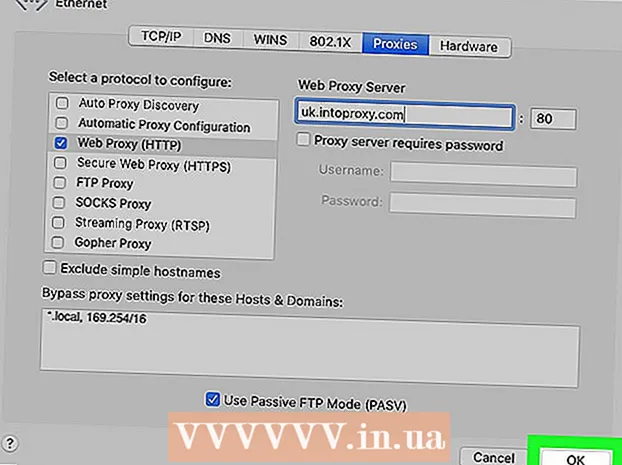
ເນື້ອຫາ
- ຂັ້ນຕອນ
- ວິທີທີ່ 1 ຈາກ 2: ປ່ຽນທີ່ຢູ່ IP ໃນ Windows
- ວິທີທີ່ 2 ຂອງ 2: ປ່ຽນທີ່ຢູ່ IP ໃນ Mac OS
- ຄໍາແນະນໍາ
- ຄຳ ເຕືອນ
- ບົດຄວາມເພີ່ມເຕີມ
ມີຫຼາຍເຫດຜົນທີ່ຜູ້ໃຊ້ຢາກປ່ຽນທີ່ຢູ່ IP ຂອງເຂົາເຈົ້າ. ຄໍາແນະນໍາຂ້າງລຸ່ມນີ້ຈະຊ່ວຍໃຫ້ເຈົ້າປ່ຽນທີ່ຢູ່ IP ຂອງຄອມພິວເຕີມີສາຍຫຼືໄຮ້ສາຍຂອງເຈົ້າ, ແຕ່ບໍ່ແມ່ນທີ່ຢູ່ IP ຂອງການເຂົ້າເຖິງອິນເຕີເນັດຂອງເຈົ້າ (ຕິດຕໍ່ຫາຜູ້ໃຫ້ບໍລິການອິນເຕີເນັດຂອງເຈົ້າເພື່ອເຮັດອັນນີ້). ເພື່ອຊອກຫາວິທີປ່ຽນທີ່ຢູ່ IP ຂອງເຈົ້າຢູ່ໃນຄອມພິວເຕີ Windows ຫຼື Mac, ອ່ານຕໍ່.
ຂັ້ນຕອນ
ວິທີທີ່ 1 ຈາກ 2: ປ່ຽນທີ່ຢູ່ IP ໃນ Windows
 1 ປິດການເຂົ້າເຖິງອິນເຕີເນັດ. ອັນນີ້ບໍ່ຕ້ອງການການສຶກສາດ້ານວິຊາການ. ເພື່ອປິດອິນເຕີເນັດ, ເຮັດຕາມ ຄຳ ແນະ ນຳ ງ່າຍ simple ເຫຼົ່ານີ້:
1 ປິດການເຂົ້າເຖິງອິນເຕີເນັດ. ອັນນີ້ບໍ່ຕ້ອງການການສຶກສາດ້ານວິຊາການ. ເພື່ອປິດອິນເຕີເນັດ, ເຮັດຕາມ ຄຳ ແນະ ນຳ ງ່າຍ simple ເຫຼົ່ານີ້: - ກົດປຸ່ມ Windows, ແລ້ວ Rເພື່ອເປີດກ່ອງໂຕ້ຕອບ.
- ຈາກນັ້ນກົດ ຄໍາສັ່ງ ແລະກຸນແຈ ເຂົ້າ.
- ຕອນນີ້ຂຽນ "ipconfig / release" ແລະກົດ ເຂົ້າ.
 2 ເປີດກະດານຄວບຄຸມ. ກະລຸນາເລືອກ ເຄືອຂ່າຍແລະອິນເຕີເນັດ → ສູນເຄືອຂ່າຍແລະການແບ່ງປັນ → ປ່ຽນການຕັ້ງຄ່າອະແດັບເຕີ.
2 ເປີດກະດານຄວບຄຸມ. ກະລຸນາເລືອກ ເຄືອຂ່າຍແລະອິນເຕີເນັດ → ສູນເຄືອຂ່າຍແລະການແບ່ງປັນ → ປ່ຽນການຕັ້ງຄ່າອະແດັບເຕີ.  3 ຄລິກຂວາໃສ່ການເຊື່ອມຕໍ່ອິນເຕີເນັດທີ່ເຈົ້າກໍາລັງໃຊ້ຢູ່ (ການເຊື່ອມຕໍ່ທີ່ມີຢູ່ອາດຈະລວມມີ: "ການເຊື່ອມຕໍ່ພື້ນທີ່ທ້ອງຖິ່ນ" ຫຼື "ການເຊື່ອມຕໍ່ອິນເຕີເນັດໄຮ້ສາຍ"). ເລືອກຄຸນສົມບັດ. ຖ້າຖືກຖາມ, ກະລຸນາໃສ່ລະຫັດຜູ້ເບິ່ງແຍງເພື່ອສືບຕໍ່.
3 ຄລິກຂວາໃສ່ການເຊື່ອມຕໍ່ອິນເຕີເນັດທີ່ເຈົ້າກໍາລັງໃຊ້ຢູ່ (ການເຊື່ອມຕໍ່ທີ່ມີຢູ່ອາດຈະລວມມີ: "ການເຊື່ອມຕໍ່ພື້ນທີ່ທ້ອງຖິ່ນ" ຫຼື "ການເຊື່ອມຕໍ່ອິນເຕີເນັດໄຮ້ສາຍ"). ເລືອກຄຸນສົມບັດ. ຖ້າຖືກຖາມ, ກະລຸນາໃສ່ລະຫັດຜູ້ເບິ່ງແຍງເພື່ອສືບຕໍ່.  4 ຊອກຫາແຖບ ເຄືອຂ່າຍ. ເປີດມັນແລະຄລິກໃສ່ ໂປຣໂຕຄໍອິນເຕີເນັດເວີຊັນ 4 (TCP / IPv4)... ຄລິກປຸ່ມ ຄຸນສົມບັດ.
4 ຊອກຫາແຖບ ເຄືອຂ່າຍ. ເປີດມັນແລະຄລິກໃສ່ ໂປຣໂຕຄໍອິນເຕີເນັດເວີຊັນ 4 (TCP / IPv4)... ຄລິກປຸ່ມ ຄຸນສົມບັດ.  5 ຢູ່ໃນແຖບ ທົ່ວໄປ ກົດປຸ່ມ ໃຊ້ທີ່ຢູ່ IP ຕໍ່ໄປນີ້ (ຖ້າຍັງບໍ່ໄດ້ເລືອກເທື່ອ). ເພີ່ມສະຕຣິງອັນ ໜຶ່ງ ເພື່ອເອົາທີ່ຢູ່ IP ໃ:່: 111-111-111-111.
5 ຢູ່ໃນແຖບ ທົ່ວໄປ ກົດປຸ່ມ ໃຊ້ທີ່ຢູ່ IP ຕໍ່ໄປນີ້ (ຖ້າຍັງບໍ່ໄດ້ເລືອກເທື່ອ). ເພີ່ມສະຕຣິງອັນ ໜຶ່ງ ເພື່ອເອົາທີ່ຢູ່ IP ໃ:່: 111-111-111-111.  6 ກົດທີ່ສໍາຄັນກ່ຽວກັບ keyboard ໄດ້ ແຖບດັ່ງນັ້ນໃນເສັ້ນສະແດງການ Subnet mask ຕົວເລກຖືກສ້າງຂຶ້ນໂດຍອັດຕະໂນມັດ. ຄລິກສອງເທື່ອ ຕົກລົງເພື່ອກັບຄືນຫາ ໜ້າ ຈໍການເຊື່ອມຕໍ່ພື້ນທີ່ທ້ອງຖິ່ນ.
6 ກົດທີ່ສໍາຄັນກ່ຽວກັບ keyboard ໄດ້ ແຖບດັ່ງນັ້ນໃນເສັ້ນສະແດງການ Subnet mask ຕົວເລກຖືກສ້າງຂຶ້ນໂດຍອັດຕະໂນມັດ. ຄລິກສອງເທື່ອ ຕົກລົງເພື່ອກັບຄືນຫາ ໜ້າ ຈໍການເຊື່ອມຕໍ່ພື້ນທີ່ທ້ອງຖິ່ນ. - 7 ຈື່ໄວ້ວ່າກ່ອງໂຕ້ຕອບອາດຈະປະກົດຂຶ້ນ. ຕົວຢ່າງ, ເຈົ້າອາດຈະເຫັນປ່ອງຢ້ຽມທີ່ບອກວ່າ“ ເນື່ອງຈາກປະຈຸບັນການເຊື່ອມຕໍ່ນີ້ເຄື່ອນໄຫວຢູ່, ບາງການປ່ຽນແປງຈະບໍ່ມີຜົນຈົນກວ່າເຈົ້າຈະເຊື່ອມຕໍ່ກັບເຄືອຂ່າຍຄືນໃ່.” ອັນນີ້ເປັນເລື່ອງປົກກະຕິ. ຕົກລົງ. ໄຟລ:: ປ່ຽນທີ່ຢູ່ IP ຂອງເຈົ້າຂັ້ນຕອນທີ 7.webp
 8 ຄລິກຂວາອີກເທື່ອ ໜຶ່ງ ໃນການເຊື່ອມຕໍ່ເຄືອຂ່າຍຂອງເຈົ້າ, ເລືອກ ຄຸນສົມບັດ.
8 ຄລິກຂວາອີກເທື່ອ ໜຶ່ງ ໃນການເຊື່ອມຕໍ່ເຄືອຂ່າຍຂອງເຈົ້າ, ເລືອກ ຄຸນສົມບັດ. 9 ຢູ່ໃນແຖບ ເຄືອຂ່າຍ ເລືອກ ໂປຣໂຕຄໍອິນເຕີເນັດເວີຊັນ 4 (TCP / IPv4). ຄລິກປຸ່ມ ຄຸນສົມບັດ.
9 ຢູ່ໃນແຖບ ເຄືອຂ່າຍ ເລືອກ ໂປຣໂຕຄໍອິນເຕີເນັດເວີຊັນ 4 (TCP / IPv4). ຄລິກປຸ່ມ ຄຸນສົມບັດ.  10 ເລືອກລາຍການ ໄດ້ຮັບທີ່ຢູ່ IP ໂດຍອັດຕະໂນມັດ. ປິດ ໜ້າ ຕ່າງຄຸນສົມບັດສອງອັນທີ່ເປີດຢູ່ແລະເຊື່ອມຕໍ່ກັບເຄືອຂ່າຍ. ຄອມພິວເຕີຂອງເຈົ້າຄວນໄດ້ຮັບທີ່ຢູ່ IP ໃ່.
10 ເລືອກລາຍການ ໄດ້ຮັບທີ່ຢູ່ IP ໂດຍອັດຕະໂນມັດ. ປິດ ໜ້າ ຕ່າງຄຸນສົມບັດສອງອັນທີ່ເປີດຢູ່ແລະເຊື່ອມຕໍ່ກັບເຄືອຂ່າຍ. ຄອມພິວເຕີຂອງເຈົ້າຄວນໄດ້ຮັບທີ່ຢູ່ IP ໃ່.
ວິທີທີ່ 2 ຂອງ 2: ປ່ຽນທີ່ຢູ່ IP ໃນ Mac OS
 1 ເປີດຕົວທ່ອງເວັບຂອງທ່ານ Safari.
1 ເປີດຕົວທ່ອງເວັບຂອງທ່ານ Safari. 2 ຢູ່ໃນເມນູເລື່ອນລົງ Safari ເລືອກ ການຕັ້ງຄ່າ.
2 ຢູ່ໃນເມນູເລື່ອນລົງ Safari ເລືອກ ການຕັ້ງຄ່າ. 3 ໄປທີ່ແຖບ ນອກຈາກນັ້ນ.
3 ໄປທີ່ແຖບ ນອກຈາກນັ້ນ. 4 ຊອກຫາcategoryວດູ່ ຕົວແທນ ແລະກົດ ປ່ຽນການຕັ້ງຄ່າ.... ອັນນີ້ຈະເປີດການຕັ້ງຄ່າເຄືອຂ່າຍຂອງເຈົ້າ.
4 ຊອກຫາcategoryວດູ່ ຕົວແທນ ແລະກົດ ປ່ຽນການຕັ້ງຄ່າ.... ອັນນີ້ຈະເປີດການຕັ້ງຄ່າເຄືອຂ່າຍຂອງເຈົ້າ.  5 ກວດເບິ່ງກ່ອງ ພຣັອກຊີເວັບ (HTTP).
5 ກວດເບິ່ງກ່ອງ ພຣັອກຊີເວັບ (HTTP). 6 ຊອກຫາທີ່ຢູ່ IP ທີ່ເthatາະສົມທີ່ຈະໃຊ້ເປັນ Web Proxy Server ຂອງເຈົ້າ. ມີຫຼາຍວິທີທີ່ຈະເຮັດອັນນີ້. ບາງທີວິທີທີ່ມີປະສິດທິພາບທີ່ສຸດແມ່ນການຊອກຫາເວັບໄຊທ that ທີ່ສະ ໜອງ ເຄື່ອງແມ່ຂ່າຍຕົວແທນໃຫ້ຟຣີ.
6 ຊອກຫາທີ່ຢູ່ IP ທີ່ເthatາະສົມທີ່ຈະໃຊ້ເປັນ Web Proxy Server ຂອງເຈົ້າ. ມີຫຼາຍວິທີທີ່ຈະເຮັດອັນນີ້. ບາງທີວິທີທີ່ມີປະສິດທິພາບທີ່ສຸດແມ່ນການຊອກຫາເວັບໄຊທ that ທີ່ສະ ໜອງ ເຄື່ອງແມ່ຂ່າຍຕົວແທນໃຫ້ຟຣີ.  7 ພິມ "free web proxy" ຢູ່ໃນເຄື່ອງຈັກຊອກຫາແລະໄປຫາບ່ອນທີ່ເappropriateາະສົມ. ເວັບໄຊທ should ນີ້ຄວນສະ ເໜີ ຕົວແທນເວັບທີ່ບໍ່ເສຍຄ່າເຊິ່ງມີລັກສະນະເດັ່ນຕ່າງກັນ:
7 ພິມ "free web proxy" ຢູ່ໃນເຄື່ອງຈັກຊອກຫາແລະໄປຫາບ່ອນທີ່ເappropriateາະສົມ. ເວັບໄຊທ should ນີ້ຄວນສະ ເໜີ ຕົວແທນເວັບທີ່ບໍ່ເສຍຄ່າເຊິ່ງມີລັກສະນະເດັ່ນຕ່າງກັນ: - ປະເທດ
- ຄວາມໄວ
- ເວລາການເຊື່ອມຕໍ່
- ປະເພດ
 8 ເມື່ອເຈົ້າຊອກຫາຕົວແທນເວັບທີ່ເsuitableາະສົມ, ໃສ່ທີ່ຢູ່ IP ຢູ່ໃນສະ ໜາມ ເຊີບເວີພຣັອກຊີເວັບ (Web Proxy Server) ໃນການຕັ້ງຄ່າເຄືອຂ່າຍ.
8 ເມື່ອເຈົ້າຊອກຫາຕົວແທນເວັບທີ່ເsuitableາະສົມ, ໃສ່ທີ່ຢູ່ IP ຢູ່ໃນສະ ໜາມ ເຊີບເວີພຣັອກຊີເວັບ (Web Proxy Server) ໃນການຕັ້ງຄ່າເຄືອຂ່າຍ. 9 ໃສ່portາຍເລກຜອດ. ອັນນີ້ຄວນຈະປະກົດຢູ່ໃນເວັບໄຊຕົວແທນເວັບຟຣີຂອງເຈົ້າ, ພ້ອມກັບທີ່ຢູ່ IP. ກວດໃຫ້ແນ່ໃຈວ່າພວກມັນກົງກັນ.
9 ໃສ່portາຍເລກຜອດ. ອັນນີ້ຄວນຈະປະກົດຢູ່ໃນເວັບໄຊຕົວແທນເວັບຟຣີຂອງເຈົ້າ, ພ້ອມກັບທີ່ຢູ່ IP. ກວດໃຫ້ແນ່ໃຈວ່າພວກມັນກົງກັນ.  10 ຄລິກໃສ່ ຕົກລົງ ແລະ ສະຫມັກເພື່ອໃຫ້ການປ່ຽນແປງມີຜົນບັງຄັບໃຊ້. ເລີ່ມການທ່ອງເວັບ. ເຈົ້າອາດຈະຖືກປ່ຽນເສັ້ນທາງໄປຫາ ໜ້າ ເວັບໄດ້ສອງສາມວິນາທີກ່ອນທີ່ຈະໄດ້ຮັບອະນຸຍາດໃຫ້ສືບຕໍ່. ໃຊ້ມັນ!
10 ຄລິກໃສ່ ຕົກລົງ ແລະ ສະຫມັກເພື່ອໃຫ້ການປ່ຽນແປງມີຜົນບັງຄັບໃຊ້. ເລີ່ມການທ່ອງເວັບ. ເຈົ້າອາດຈະຖືກປ່ຽນເສັ້ນທາງໄປຫາ ໜ້າ ເວັບໄດ້ສອງສາມວິນາທີກ່ອນທີ່ຈະໄດ້ຮັບອະນຸຍາດໃຫ້ສືບຕໍ່. ໃຊ້ມັນ!
ຄໍາແນະນໍາ
- ນີ້ແມ່ນບ່ອນທີ່ມີປະໂຫຍດເພື່ອເບິ່ງທີ່ຢູ່ IP ຂອງເຈົ້າແລະກວດເບິ່ງວ່າມັນໃຊ້ໄດ້ແທ້ຫຼືບໍ່: http://whatismyipaddress.com/
ຄຳ ເຕືອນ
- ຖ້າເຈົ້າໂຊກບໍ່ດີແລະໄດ້ຮັບທີ່ຢູ່ IP ບໍ່ດີ, ມັນຈະເປັນໄປໄດ້ທີ່ຈະກໍານົດສະຖານທີ່ແນ່ນອນຂອງເຈົ້າ!
- ສໍາລັບ Windows 7 ເທົ່ານັ້ນ. ຜູ້ໃຊ້ລະບົບປະຕິບັດການອື່ນເຊັ່ນ: Mac ຫຼື Linux, ກະລຸນາລອງເວັບໄຊທ another ອື່ນ.
- ແຕ່ຫນ້າເສຍດາຍ, ບໍ່ວ່າເຈົ້າພະຍາຍາມປ່ຽນທີ່ຢູ່ IP ຂອງເຈົ້າຈັກເທື່ອ, ເວັບໄຊທຕ່າງ can ຍັງສາມາດລະບຸປະເທດຂອງເຈົ້າແລະ (ຖ້າເຈົ້າໂຊກດີ) ເມືອງຂອງເຈົ້າ.
- ມັນບໍ່ໄດ້ເຮັດວຽກທຸກຄັ້ງ. ດັ່ງນັ້ນ, ເຈົ້າຕ້ອງການທົດສອບຕົວເອງໂດຍໃຊ້ເວັບໄຊທ,, ເຊິ່ງຕັ້ງຢູ່ໃນພາກສ່ວນ "ຄໍາແນະນໍາ".
ບົດຄວາມເພີ່ມເຕີມ
 ຈະດໍາເນີນການແນວໃດຖ້າເຈົ້າບໍ່ສາມາດເຂົ້າຫາເວັບໄຊສະເພາະໃດ ໜຶ່ງ
ຈະດໍາເນີນການແນວໃດຖ້າເຈົ້າບໍ່ສາມາດເຂົ້າຫາເວັບໄຊສະເພາະໃດ ໜຶ່ງ  ວິທີການເບິ່ງເວັບໄຊທສະບັບເກົ່າ
ວິທີການເບິ່ງເວັບໄຊທສະບັບເກົ່າ  ວິທີປ່ຽນການຕັ້ງຄ່າພຣັອກຊີເຊີບເວີ
ວິທີປ່ຽນການຕັ້ງຄ່າພຣັອກຊີເຊີບເວີ  ວິທີການເລືອກອອກຈາກ Amazon Prime
ວິທີການເລືອກອອກຈາກ Amazon Prime  ວິທີການລຶບບັນຊີ Amazon
ວິທີການລຶບບັນຊີ Amazon  ວິທີເລືອກທີ່ຢູ່ອີເມວ
ວິທີເລືອກທີ່ຢູ່ອີເມວ  ວິທີການສ້າງການເຊື່ອມຕໍ່ສັ້ນ
ວິທີການສ້າງການເຊື່ອມຕໍ່ສັ້ນ  ວິທີການສົ່ງລະຫັດໂດຍໃຊ້ Telegram
ວິທີການສົ່ງລະຫັດໂດຍໃຊ້ Telegram  ວິທີການໄດ້ຮັບອິນເຕີເນັດຟຣີ
ວິທີການໄດ້ຮັບອິນເຕີເນັດຟຣີ  ວິທີການຂຽນການທົບທວນຄືນຢູ່ໃນ Google
ວິທີການຂຽນການທົບທວນຄືນຢູ່ໃນ Google  ວິທີການສົ່ງອີເມວຫາເອກະສານທີ່ສະແກນ
ວິທີການສົ່ງອີເມວຫາເອກະສານທີ່ສະແກນ  ວິທີການຊອກຫາ subnet mask
ວິທີການຊອກຫາ subnet mask  ວິທີການຍົກເລີກການຈອງຈາກ Netflix
ວິທີການຍົກເລີກການຈອງຈາກ Netflix  ວິທີການແກ້ໄຂຂໍ້ຄວາມຢູ່ໃນເວັບໄຊໃດ ໜຶ່ງ
ວິທີການແກ້ໄຂຂໍ້ຄວາມຢູ່ໃນເວັບໄຊໃດ ໜຶ່ງ



